win10电脑更新失败提升是内存不足的原因,遇到这样的问题我们应该怎么去处理呢,首先可以尝试打开电脑的任务管理器,点击结束一些无用的任务,腾出更多的运行内存呀,也可以点击高级系统设置,更改电脑的虚拟内存,取消勾选自动管理所有驱动器的分页文件大小选项,这样也能帮助我们解决问题哟。
win10更新失败内存不足解决方法
方法一
1、右击任务栏点击“任务管理器”
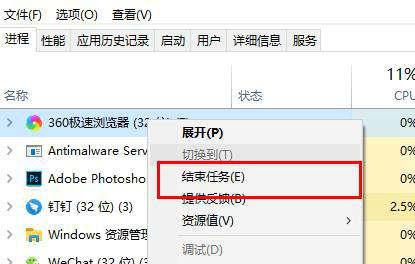
2、选择占用较高且无用的程序右击选择“结束任务”
方法二
1、右击此电脑选择“属性”,点击左侧的“高级系统设置”
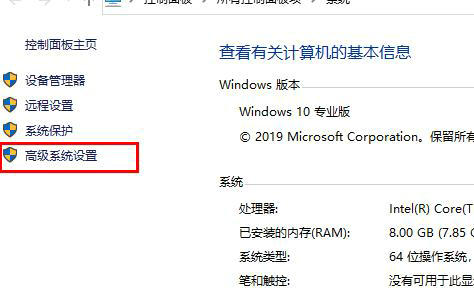
2、在系统属性中选择“高级”点击“设置”
3、在性能选项中点击“高级”,点击“虚拟内存”下的更改
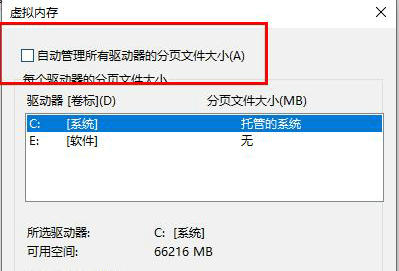
4、取消“自动管理所有驱动器的分页文件大小”前的√即可